Möchten Sie unter Windows 10 Dateien auf einen USB-Stick übertragen, sei es zur Sicherung oder zur Übertragung auf einen anderen Rechner? Der Datei-Explorer macht es Ihnen leicht. Hier erfahren Sie, wie es geht.
USB-Laufwerk am PC lokalisieren
Zuerst muss das USB-Laufwerk angeschlossen und bereit sein, Daten aufzunehmen. Stecken Sie Ihren USB-Stick in einen USB-Port Ihres Windows 10-PCs. Geben Sie dem System etwas Zeit, das Laufwerk zu erkennen und die notwendigen Treiber zu installieren. Diese Anleitung funktioniert übrigens auch für andere externe Speichermedien, wie SD-Karten und USB-Festplatten.
Öffnen Sie das Startmenü, tippen Sie „Dieser PC“ ein und bestätigen Sie mit der Eingabetaste. Dies führt Sie direkt zu einer Auflistung der am PC angeschlossenen Laufwerke im Datei-Explorer.
Im folgenden Fenster finden Sie den Abschnitt „Geräte und Laufwerke“. Eventuell müssen Sie auf den kleinen Pfeil links neben der Überschrift klicken, um die Liste der Laufwerke zu erweitern.
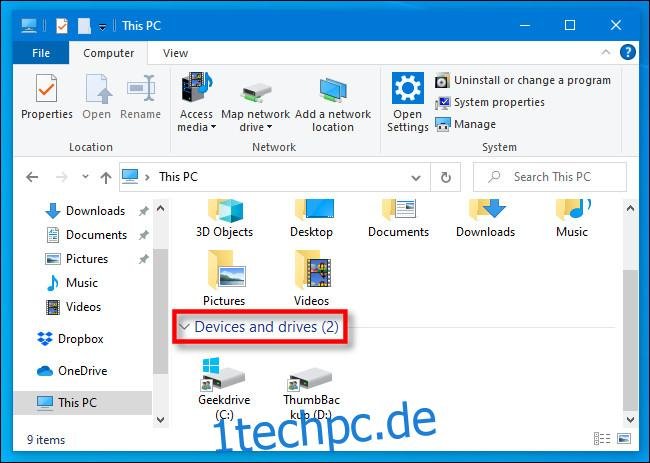
Wenn Ihr USB-Stick korrekt erkannt wurde, sollte er hier mit einem zugewiesenen Namen und Laufwerksbuchstaben wie „D:“, „E:“ oder „F:“ erscheinen. Beachten Sie: Laufwerk „C:“ ist fast immer das Hauptlaufwerk Ihres PCs, außer wenn Sie es speziell geändert haben.
Je nach den Einstellungen Ihres Datei-Explorers (unter „Ansicht“ im Menü zu finden) können die Symbole anders aussehen. Das Laufwerk sollte aber dennoch vorhanden sein.
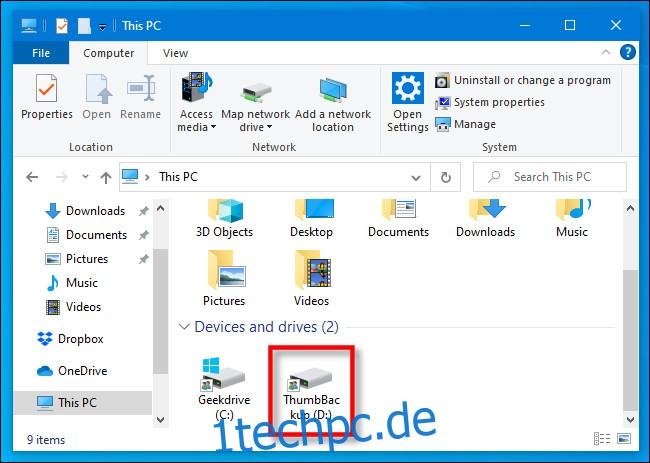
Wird das USB-Laufwerk nicht in der Liste angezeigt, sollten Sie weiter nachforschen, um das Problem zu identifizieren.
Dateien zum Kopieren auswählen
Lassen Sie das Fenster des USB-Laufwerks geöffnet und öffnen Sie mit Strg+N ein neues Datei-Explorer-Fenster. Suchen Sie im neuen Fenster die Dateien, die Sie kopieren möchten.
Sobald Sie die Dateien gefunden haben, wechseln Sie zurück zum Fenster „Dieser PC“ und doppelklicken Sie auf das Symbol des USB-Laufwerks, um es zu öffnen. Nun sollten zwei Fenster nebeneinander offen sein.
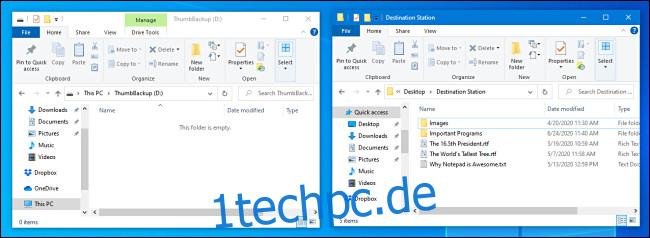
Der nächste Schritt hängt davon ab, wie Sie Dateien kopieren möchten. Es gibt mehrere Möglichkeiten, hier sind die zwei gängigsten Methoden.
Dateien per Drag & Drop kopieren
Wählen Sie die gewünschten Dateien aus, klicken und halten Sie die Maustaste gedrückt, um die Dateien in das Fenster des USB-Sticks zu ziehen.
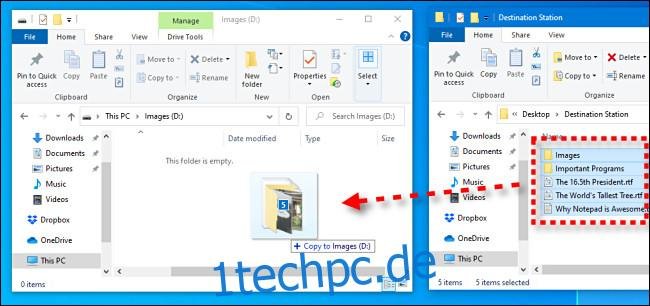
Wenn das Dateisymbol über dem Zielfenster erscheint, lassen Sie die Maustaste los. Die Dateien werden nun an diesen Speicherort kopiert.
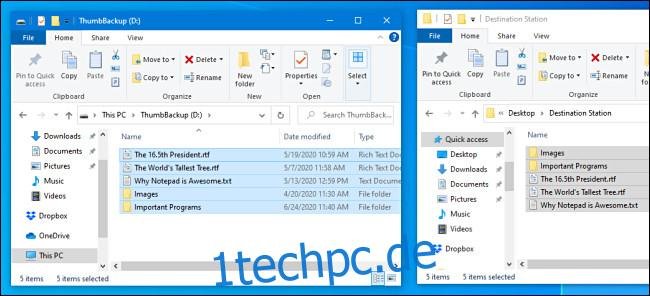
Sie können Dateien zukünftig auch direkt auf das USB-Stick-Symbol in „Dieser PC“ ziehen, um sie dorthin zu kopieren.
Dateien per Kopieren und Einfügen übertragen
Alternativ können Sie Dateien über die Zwischenablage kopieren. Wählen Sie die zu kopierenden Dateien aus, klicken Sie mit der rechten Maustaste darauf und wählen Sie im Menü „Kopieren“.
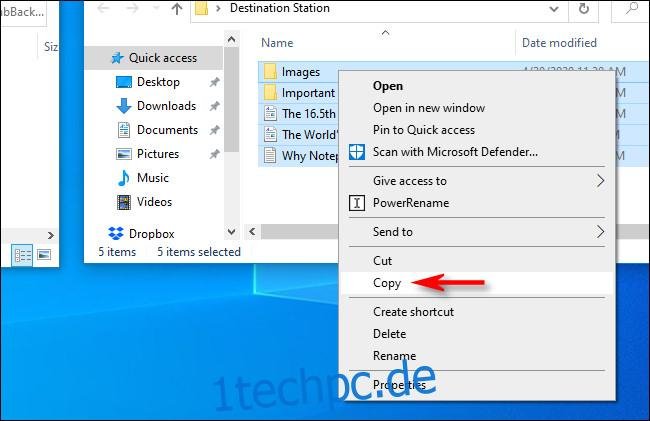
Gehen Sie nun in das Fenster des USB-Sticks, klicken Sie mit der rechten Maustaste in einen leeren Bereich und wählen Sie „Einfügen“.
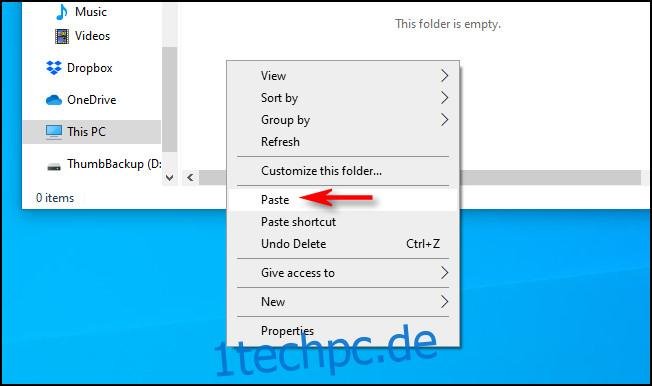
Die Dateien, die Sie zuvor in die Zwischenablage kopiert haben, werden nun auf den USB-Stick übertragen.
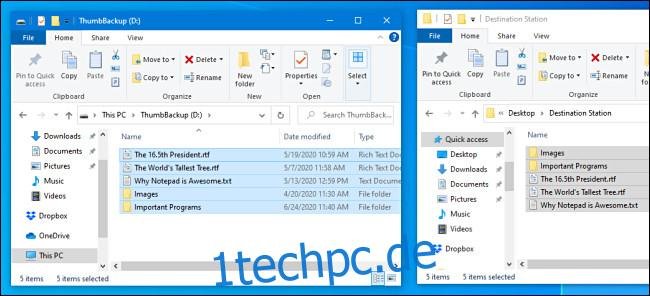
Herzlichen Glückwunsch, die Dateien sind nun auf dem USB-Laufwerk. Sie können den Stick jetzt entfernen. Es wird empfohlen, das Laufwerk zuvor „sicher zu entfernen“ (oder auszuwerfen).
Was tun bei Platzmangel auf dem USB-Stick?
Sollte beim Kopieren die Meldung „Nicht genügend Speicherplatz“ erscheinen, ist der verfügbare Platz auf Ihrem USB-Stick erschöpft.
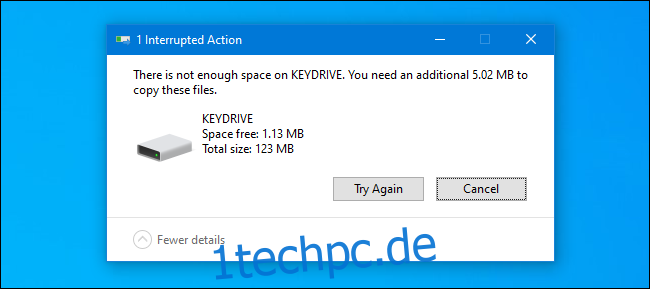
Es gibt drei Lösungsansätze. Zuerst sollten Sie den Inhalt des USB-Sticks überprüfen und unnötige Daten löschen, um Speicherplatz freizugeben. Löschen Sie dabei nichts, was Sie nicht bereits gesichert haben.
Die zweite Möglichkeit ist der Kauf eines größeren USB-Sticks. Sie finden diese auf Seiten wie Amazon.com oder in vielen Apotheken und Lebensmittelgeschäften. USB-Laufwerke mit mehr Kapazität sind meist etwas teurer, können sich aber lohnen, wenn Sie regelmäßig große Datenmengen übertragen oder sichern.
Die dritte Option, wenn Sie Daten auf einen anderen Computer übertragen, ist die Aufteilung des Kopiervorgangs. Kopieren Sie zuerst einen Teil der Dateien auf den Stick und übertragen Sie diese auf den anderen PC. Löschen Sie die Dateien auf dem USB-Stick und wiederholen Sie dies mit dem nächsten Stapel, bis Sie alle Daten übertragen haben. Viel Erfolg!